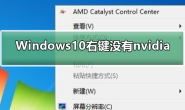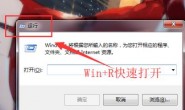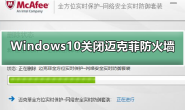win10系统是被广泛应用的一款优秀系统,强大的工作能力是win10系统最出色的地方,一般来说在正常运行中win10系统是不会出现任何故障的!但是近来有很多的小伙伴们纷纷反映自己的win10系统在运行的过程中无故的自动关机了!今天小编就为大家带来了win10老是自动关机的解决办法有需要的话就快来看一看吧。
文章目录[隐藏]
可能原因:
【超频】 禁用超频以查看当系统以正确速度运行时是否出现问题。
【检查内存】 使用内存检查器检查内存。 验证每个内存芯片是否具有相同速度,以及在系统中是否正确配置。
【电源】确保电源具有足够的功率以正确处理已安装的设备。如果你添加了内存,安装了较新的处理器,安装了附加驱动器或添加了外部设备,则此类设备需要的电源电量可能多于当前可持续提供的电源电量。
【过热】 通过检查硬件的内部温度来检查系统是否过热。
【默认值】 将系统重置为系统默认值,以查看系统以其默认配置运行时是否发生问题。
【BIOS】更新、重置 BIOS
其他原因及解决方法:
1、首先检查检查电源线,插插紧,或者换一个,看看电脑还重启不。
2、可以先摸一下主机箱,看看是不是很烫。打开机箱盖,看看主机电源和 CPU 散热器是不是不转了。一般电脑如果温度过高的话,硬件会开启保护措施,会自动关机。
3、我们打开机箱后,要顺便看一下,主板电容有没有被烧坏的迹像。如果电容烧坏明显,那建议重新换主板了。
4、如果仍然重启,这很有可能是系统故障,建议立即重新安装系统,或对其一键还原。重新安装后,下载最新的杀毒软件,并升到最新病毒库,进行查杀。并打好最新安全补丁。
5、电脑自动关机还有一个很大的原因是你的电脑电压不稳,建议将你的电脑换个场合试试。电压没问题的话,你可以换个主机电源试试,如果主机电源换过后还是无效,那有可能是你的主板被电压击穿了。只好换主板了。
以上就是 58ghost 资源站为您带来的解决 windows10 无故自动关机的详细步骤,希望可以解决掉您的困惑。想了解更多的问题请收藏 58ghost 资源站哟。欢迎您的查看。